Трябва ли да използвам Zoom, което често се критикува напоследък?
Образователна програма От технологии / / December 30, 2020
Ежедневната аудитория на услугата е повече от 200 милиона души на ден. Но съдейки по новините, всички те рискуват лични данни.
Какво е Zoom?
Още преди епидемията Zoom беше една от най-популярните услуги за провеждане видеоконференции. Но тогава се използваше главно от бизнеса. Поради карантината, още повече компании се присъединиха към Zoom и преминаха към работа от разстояние. А след тях - милиони хора, които сега учат или просто си чатят с приятели от дома.
В какво е обвинен Zoom?
Компанията заблуждава потребителите относно поверителността
Искания за мащабиранеРЪКОВОДСТВО ЗА СИГУРНОСТ. Zoom Video Communications, Inc.че нейният продукт поддържа криптиране от край до край. Обикновено се смята, че тази технология защитава данните по целия път от потребител до потребител. С други думи, никой външен човек не може да ги прочете. Дори разработчикът на услугата.
Но разследването на The Intercept разкриУВЕЛИЧЕНИТЕ СРЕЩИ НЕ СА КРИПТИРАНИ ОТ КРАЙ, ВЪПРЕКИ ЗАБЛЮДАЩИЯ ПАЗАРче Zoom интерпретира криптирането от край до край по свой начин и все още може да преглежда потребителски конференции.
В същото време компанията казваУВЕЛИЧЕНИТЕ СРЕЩИ НЕ СА КРИПТИРАНИ ОТ КРАЙ, ВЪПРЕКИ ЗАБЛЮДАЩИЯ ПАЗАРкойто не продава данни за аудитория и е предприел мерки за предотвратяване на декриптирането на съдържание на служителите. В същото време Zoom не отрича, че може да предоставя записи на конференции по искане на властите.
Увеличете предадените потребителски данни към Facebook
Това приложение за Zoom iOS беше уловеноПриложението Zoom iOS изпраща данни към Facebook, дори ако нямате акаунт във Facebook в края на март. Програмата изпраща данни за текущото устройство, град, клетъчен оператор и часова зона. Те бяха предадени на Facebook, дори ако потребителят няма акаунт в социалната мрежа.
След скандала Zoom съобщиИзползване на Zoom на SDK на Facebook в клиент на iOSче данните са изпратени без нейно знание в резултат на интеграцията на приложението с Facebook. Компанията увери, че вече е отстранила проблема.
Zoom е пълен с технически уязвимости
През последните месеци медиите няколко пъти писаха за уязвимости на Zoom. Например една от грешките е разрешенаCheck Point Research открива уязвимости в Zoom Video Communications, Inc. свържете се с конференции на други хора. Друг непокритZoom изтича имейл адреси и снимки на хора към непознати пощенски адреси и снимки на потребители на трети страни. А онзи ден журналистите открихаХиляди видеообаждания от Zoom остават изложени в отворена мрежа обществено достъпни хиляди видео разговори, записани в Zoom.
Zoom прави ли нещо по въпроса?
От декември броят на потребителите на услуги се е увеличилСъобщение до нашите потребители 20 пъти - от 10 до 200 милиона на ден. Разработчиците явно не разчитаха на подобен растеж и направиха много грешки.
Но трябва да им отдадем дължимото: те се вслушват критика и се опитайте да поправите грешките незабавно.
На 1 април основателят на Zoom Ерик С. Юан публикуваСъобщение до нашите потребители подробен план за решаване на натрупаните проблеми.
Компанията ще спре пускането на нови функции за 90 дни и ще се съсредоточи върху защитата на поверителността. И с участието на независими експерти.
Освен това компанията ще започне да публикува доклади за искания за поверителни данни от властите. Zoom също ще отчита ежеседмично за всички актуализации, които засягат проблемите на информационната сигурност.
Трябва ли да използвате Zoom?
Да, ако проблемите с поверителността не са критични за вас или ако вярвате в обещанията на компанията. В крайна сметка Zoom може безопасно да се нарече една от най-добрите услуги за видеоконферентна връзка на пазара.
Защо Zoom е толкова добър?
Конференциите могат да бъдат огромни
Услугата ви позволява да свържете до 100 потребители към конференцията БЕЗПЛАТНО. Можете да видите 25 от тях на екрана едновременно. За сравнение: в Skype не можете да свържете повече от 50 участника, в Hangouts - повече от 25.
Регистрацията не е задължителна
Когато използвате приложенията за мащабиране, само организаторът на срещата се нуждае от акаунт.
Много безплатни функции
- Чатове. Потребителите могат да си изпращат лични съобщения или да разговарят в групова кореспонденция.
- Демонстрация на работния плот. Всеки участник може да излъчва не само видео от камерата, но и екрана на компютър или мобилно устройство.
- Съвместна работа с документи. Чрез инсталирането на приложението Zoom потребителят може да показва снимки или текстови документи за съвместна анотация.
- Запис терени. Клиентите за десктоп Zoom ви позволяват да записвате видеоконференции, както и история на чата на вашия компютър.
- Управление на членовете. Организаторът на конференцията може да премахне избрани участници, както и да им попречи да излъчват видео и звук.
- Виртуални фонове. Ако не искате да показвате на събеседниците си интериора на вашия апартамент, изберете който и да е цифров фон. Това може да е изображение на офис, снимки от филми или дори мемове.
Услугата се предлага на различни платформи
Zoom има приложения за Windows, macOS, Android и iOS, а на компютър може да се използва в браузър, без да се инсталира клиентът.
Налични са и приставки за потребителите на Chrome и Firefox, за да планират и стартират конференции по-бързо.
Цена: Безплатно
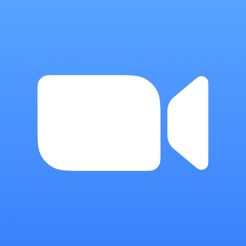
Цена: Безплатно
Цена: 0

Разработчик: Разработчик
Цена: Безплатно
Увеличете уебсайта →
Ами ако безплатните ми функции не са достатъчни?
Най-слабото място на безплатната версия на Zoom е ограниченото време за конференция. Ако 40 минути са твърде малко за вас, можете да ги пресъздадете след прекъсване на връзката или да закупите абонамент.
Най-евтиният план струва $ 15 на месец. Таксата се начислява от организатора. Като част от тази тарифа можете да организирате конференции с продължителност до 24 часа. Други предимства включват 1 GB пространство за съхранение в облак, достъп до статистически данни за срещи и допълнителни функции за модериране.
По-скъпите планове предлагат още повече облачно пространство, автоматично създаване преписи записи и възможност за свързване на до 500 участници.
Подробно сравнение на тарифните планове на разположение на уебсайта Zoom.
Как да започна конференция?
За да започнете, регистрирайте се на уебсайта или във всяко приложение за мащабиране. Тази стъпка е задължителна за организатора.
Ако използвате браузър
Щракнете върху „Домакин на конференция“ и изберете подходящата опция: „С видео“, „Без видео“ или „Само споделяне на екрана“.
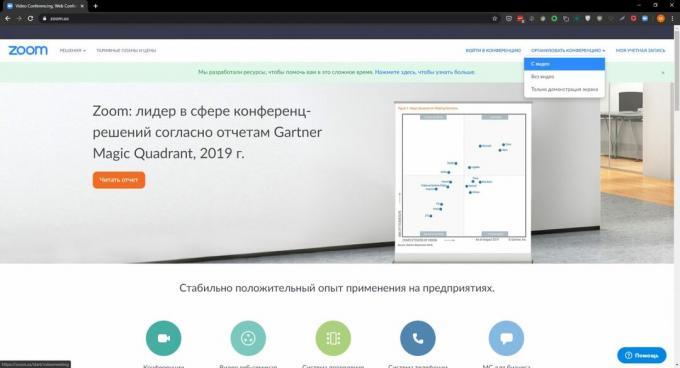
Системата ще предложи да инсталирате приложението, но можете да откажете. За да направите това, щракнете върху „щракнете тук“ и след това „започнете от браузъра“. Ако изтеглянето стартира автоматично, опреснете страницата. Но не забравяйте, че приложението е по-стабилно и поддържа съвместна работа с документи.
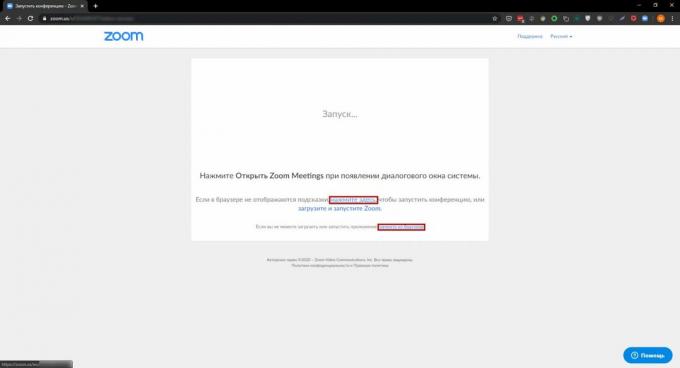
Когато се отвори прозорецът на конференцията, щракнете върху „Въвеждане на аудиоконференция от компютър“. Сега поканете участниците. Щракнете върху „Покани“ → „Копиране на URL“. След това изпратете връзката до участниците по пощата или чрез някакъв месинджър.
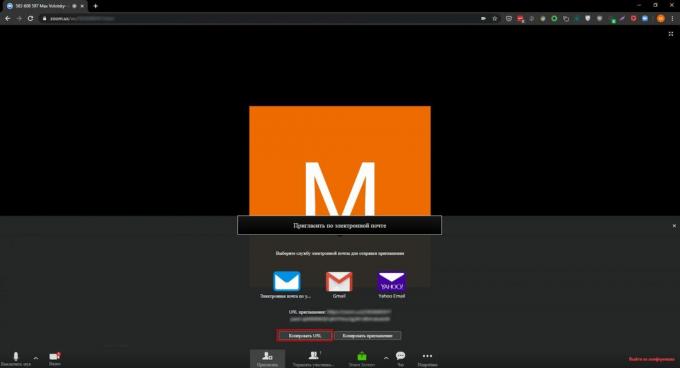
Ако използвате настолната програма Zoom
Щракнете върху Нова среща и след това Влезте с помощта на компютърния звук.
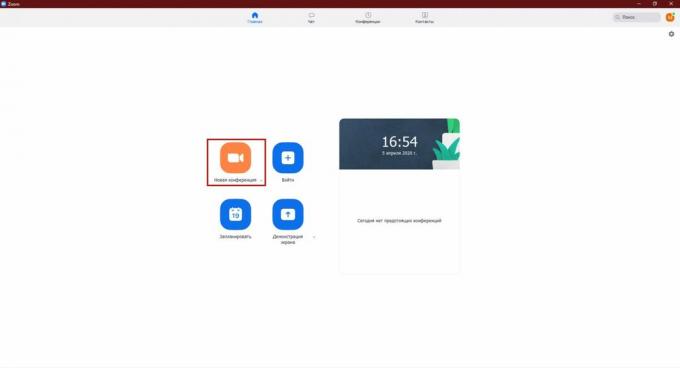
За да поканите присъстващи, щракнете върху „Покани“ в долното меню и изберете „Копиране на URL“. След това изпратете връзката до участниците по пощата или чрез някакъв месинджър.
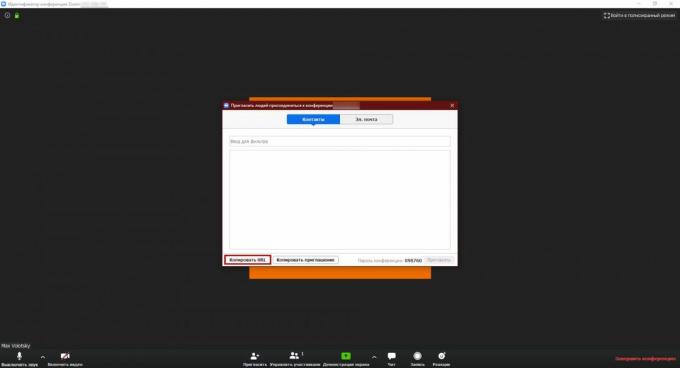
Ако използвате мобилното приложение Zoom
Щракнете върху Нова конференция → Стартиране на конференцията.
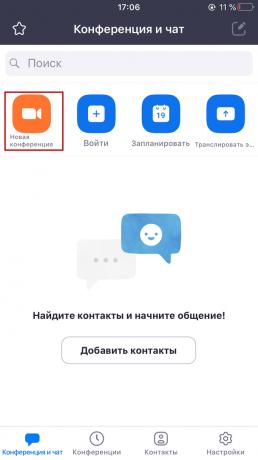
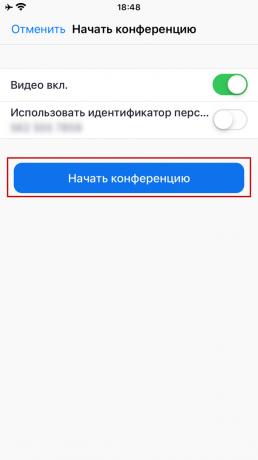
За да поканите потребители, щракнете върху Членове → Поканете. След това изберете "Копиране на URL" и изпратете връзката до желаните контакти чрез поща или друг пратеник на трети страни.
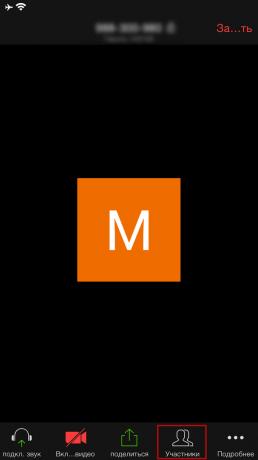
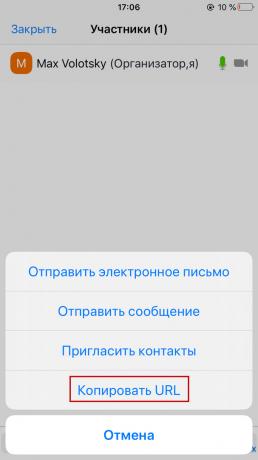
Независимо от избраното приложение, паролата за конференцията ще бъде кодирана в линка за покана, така че участниците не трябва да я въвеждат.
Как да планирам конференция?
Можете да подготвите конференцията предварително и да добавите връзката за покана към Google Календар или подобна услуга. По времето, посочено от организатора, всички потребители, свързани с календара, ще получат известие.
За да насрочите среща чрез уебсайта Zoom, кликнете върху „Моят акаунт“ или щракнете върху иконата на профила в горния десен ъгъл и изберете „График на срещата“.
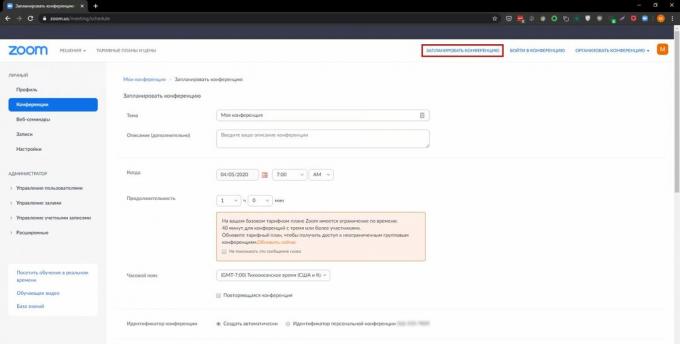
Ако използвате настолно или мобилно приложение, просто щракнете върху График от главното меню.
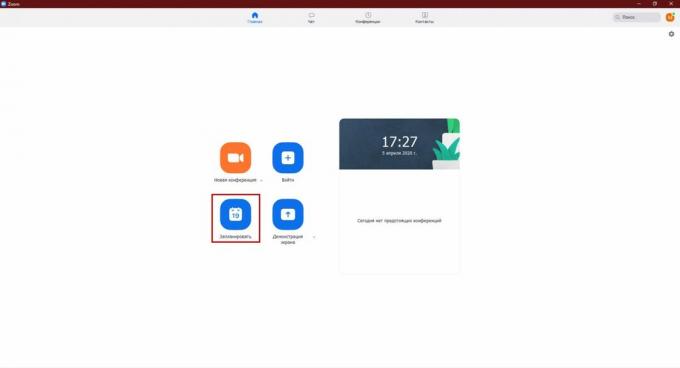
Сега конфигурирайте настройките на конференцията, за да ви подхождат.
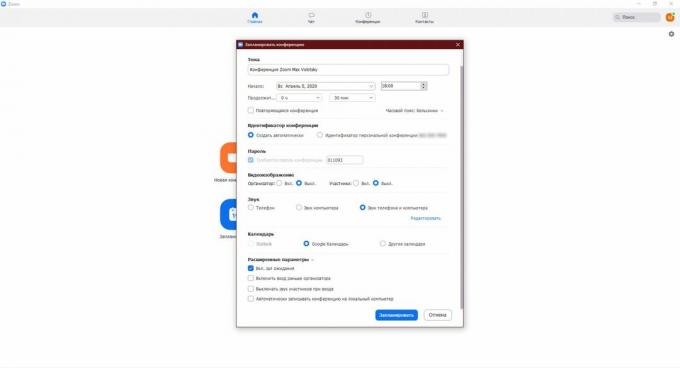
Много от тях са очевидни, но някои изискват обяснение. Нека поговорим за тях.
„Включване на фоайето“: При свързване всеки участник ще изчака, докато хостът им позволи да се присъединят.
"Идентификатор на лична конференция": Системата ще използва уникален номер за конференцията, който е запазен за вашия профил. Познавайки го и парола, потребителите ще могат да се свържат дори без връзката за покана. Ако не активирате тази настройка, Zoom ще генерира произволен идентификатор.
След като настроите конференцията си, щракнете върху Запазване (или График). Когато системата ви подкани да свържете календара, следвайте указанията на екрана.
Как да се присъединя към конференция на някой друг?
За да се присъедините към конференция, не е необходимо да създавате сметка. И ако използвате компютър, можете дори да правите без приложението Zoom.
Във всеки случай първо кликнете върху връзката за покана - тя ще се отвори във вашия браузър.
Ако Zoom е инсталиран, браузърът ще ви подкани да го стартирате. Съгласете се и се присъединете към конференцията автоматично.
Ако програмата не е инсталирана, браузърът ще предложи да я изтегли. Можете да се откажете от това на компютър. Щракнете върху „щракнете тук“ и след това „започнете от браузъра“. В този случай конференцията ще започне директно в браузъри вие ще станете член.
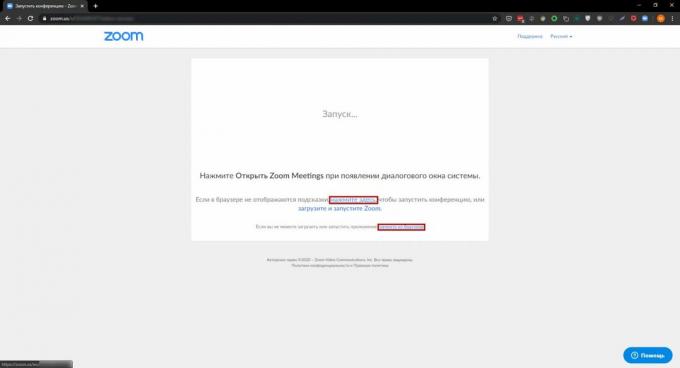
Как да използвам функциите на конференцията?
- За да смените видеофона, щракнете върху зъбното колело на главния екран на настолната програма Zoom и кликнете върху „Виртуален фон“. В това меню можете да изберете вече качени изображения или да добавите нови фонове.
- За да отворите чат, чукнете „Чат“ или „Участници“ → „Чат“, ако желаният бутон не е на главния екран.
- За да споделите документ или екран с други хора, докоснете Споделяне, Споделяне на екрана или Споделяне на екрана - имената на бутоните се различават в зависимост от платформата. След това изберете желания файл или щракнете върху "Екран".
- За да привлечете вниманието на хоста, щракнете върху Подробности и изберете Повишаване на ръката.
- За да запишете видеоконференция, щракнете върху Запис и следвайте указанията в приложението. Тази функция е достъпна само в настолни приложения на Zoom.
Прочетете също🤔👩💻💻
- 6 начина да приключите среща възможно най-скоро и да получите резултати
- 15 съвета на Google Календар за пълноценно използване на
- Как да се облека за видеоконференция?
- Krisp за macOS ще ви спаси от чужд шум по време на разговор в месинджъра
- Как да правите видеоконференция от дома и да не се смущавате


